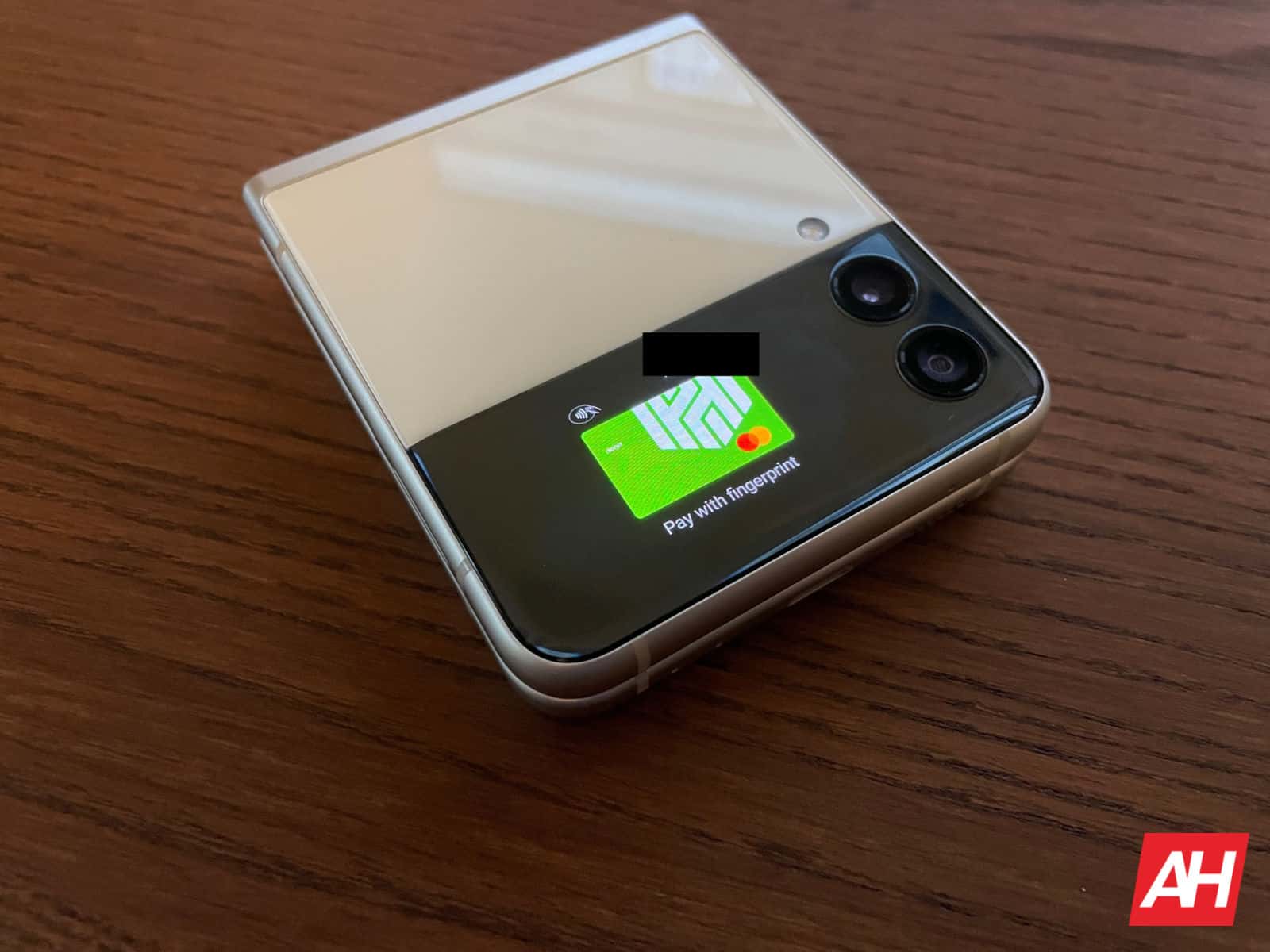
Muitos podem dizer que o Samsung Pay é a melhor opção de pagamento móvel, melhor do que o Google Pay e o Apple Pay. Principalmente porque você pode ganhar pontos ao usá-lo. Mas também porque funciona quase em qualquer lugar graças ao MST. Embora isso não esteja disponível nos smartphones Samsung mais recentes.
Mas com o Galaxy Z Flip 3, você pode usá-lo no Cover Display, sem precisar abrir o telefone para pagar o que quer que esteja comprando. E hoje, vamos mostrar exatamente como você pode fazer isso.
Como usar o Samsung Pay na tela da capa do Galaxy Z Flip 3
Você pode usar o Samsung Pay no o Galaxy Z Flip 3 sem realmente abrir o telefone. O que é muito conveniente quando você está na loja e precisa pagar bem rápido.
Anúncio
Para fazer isso, você só precisa tocar duas vezes na tela da capa ou pressionar o botão liga/desliga para ligá-la ativado.
Em seguida, deslize de baixo para cima, como faria na tela inicial do visor principal.
Você precisará autenticar seu pagamento. Você deve ter a impressão digital habilitada para isso, por padrão. Então, basta pressionar o botão liga/desliga para se autenticar.
Anúncio
Em seguida, toque no telefone no terminal para pagar como faria normalmente. E pronto, está tudo pronto.
É realmente muito fácil e é o mesmo que usá-lo na tela principal, mas um pouco mais fácil.
Algumas etapas de solução de problemas
Se isso não funcionar conforme descrito acima, existem algumas coisas que você pode fazer para corrigi-lo.
Anúncio
Habilitar acesso rápido
Isso também deve estar habilitado por padrão, mas você pode habilitar o Acesso rápido para a tela externa.
Vá para o aplicativo Samsung Pay.
Toque no ícone de três linhas no canto superior esquerdo.
Anúncio
Em seguida, toque em Configurações.
Em seguida, toque em”Acesso rápido”na parte superior.
Certifique-se de que”Tela de rosto”na parte inferior é ligado.
Anúncio
Adicionar um cartão ao Samsung Pay
A outra coisa a fazer é adicionar um cartão ao Samsung Pay. Ele pode não aparecer na tela da capa se você não tiver um cartão adicionado. Não seria para mim, até que eu adicionei um, embora fosse na tela principal, então pode ter sido um erro do usuário. Mas é uma solução simples que você pode fazer. Obviamente, para usar o Samsung Pay em uma loja ou restaurante, você precisará adicionar um cartão de qualquer maneira.
